Een project maken en beheren
Een project bevat vertaalmodellen voor één enkel taalpaar. Elk project bevat alle documenten die zijn geüpload naar die specifieke werkruimte met het juiste taalpaar.
Het maken van een project is de eerste stap voor het bouwen en publiceren van een model.
Een project maken
Nadat u zich hebt aangemeld, wordt uw standaardwerkruimte geladen. Als u een project in een andere werkruimte wilt maken, selecteert u Mijn werkruimten en selecteert u vervolgens de naam van de werkruimte.
Selecteer Project maken.
Voer de volgende details over uw project in het dialoogvenster voor maken in:
Projectnaam (vereist): Geef uw project een unieke, betekenisvolle naam. Het is niet nodig om de talen in de titel te vermelden.
Taalpaar (vereist): Selecteer de bron- en doeltaal in de vervolgkeuzelijst
Domein (vereist): Selecteer het domein in de vervolgkeuzelijst die het meest geschikt is voor uw project. Het domein beschrijft de terminologie en stijl van de documenten die u wilt vertalen.
Notitie
Selecteer Geavanceerde opties weergeven om projectlabel, projectbeschrijving en domeinbeschrijving toe te voegen
Projectlabel: Het projectlabel maakt onderscheid tussen projecten met hetzelfde taalpaar en hetzelfde domein. Als best practice volgen hier enkele tips:
Gebruik een label alleen als u van plan bent om meerdere projecten te bouwen voor hetzelfde taalpaar en hetzelfde domein en toegang wilt tot deze projecten met een andere domein-id.
Gebruik geen label als u systemen bouwt voor slechts één domein.
Een projectlabel is niet vereist en niet handig om onderscheid te maken tussen taalparen.
U kunt hetzelfde label gebruiken voor meerdere projecten.
Projectbeschrijving: Een korte samenvatting van het project. Deze beschrijving heeft geen invloed op het gedrag van Custom Translator of het resulterende aangepaste systeem, maar kan u helpen onderscheid te maken tussen verschillende projecten.
Domeinbeschrijving: Gebruik dit veld om het specifieke veld of de branche waarin u werkt beter te beschrijven. of als uw categorie geneeskunde is, kunt u details over uw subveld toevoegen, zoals chirurgie of kinderarts. De beschrijving heeft geen invloed op het gedrag van de Custom Translator of het resulterende aangepaste systeem.
Selecteer Project maken.

Een project bewerken
De projectnaam, projectbeschrijving of domeinbeschrijving wijzigen:
Selecteer de naam van de werkruimte.
Selecteer de projectnaam, bijvoorbeeld Engels-naar-Duits.
De knoppen Bewerken en Verwijderen moeten nu zichtbaar zijn.

Selecteer Bewerken en vul bestaande tekst in of wijzig deze.
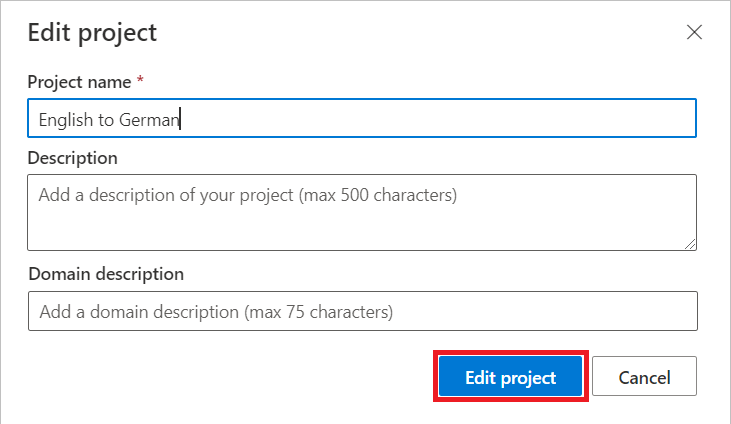
Selecteer Project bewerken om op te slaan.
Een project verwijderen
Volg de stappen 1-3 een project bewerken hierboven.
Selecteer Verwijderen en lees het verwijderingsbericht voordat u Project verwijderen selecteert om te bevestigen.
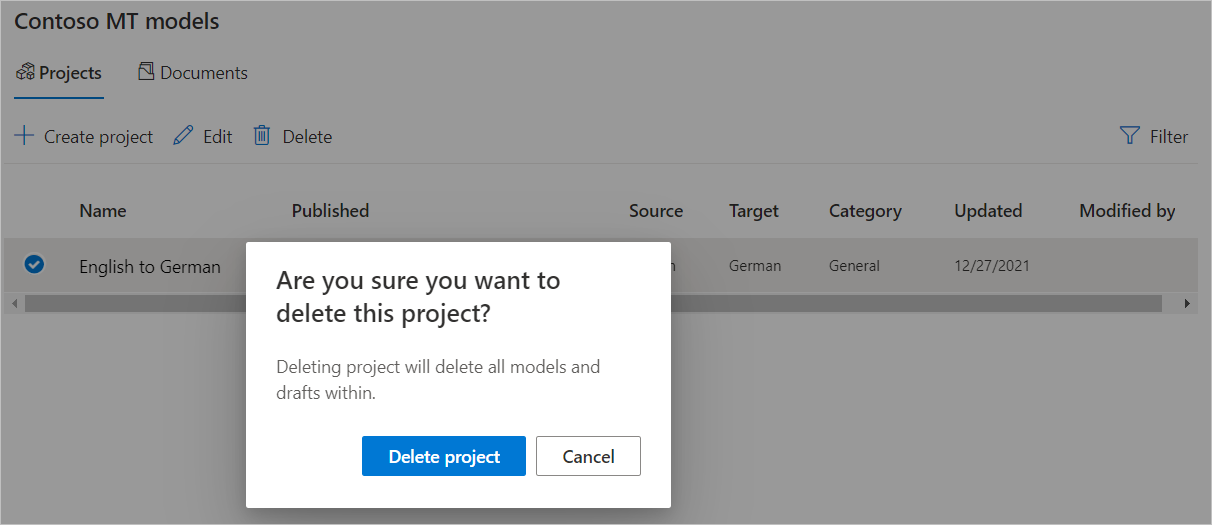
Notitie
Als uw project een gepubliceerd model heeft of een model dat momenteel in training is, kunt u uw project alleen verwijderen wanneer uw model niet meer is gepubliceerd of getraind.
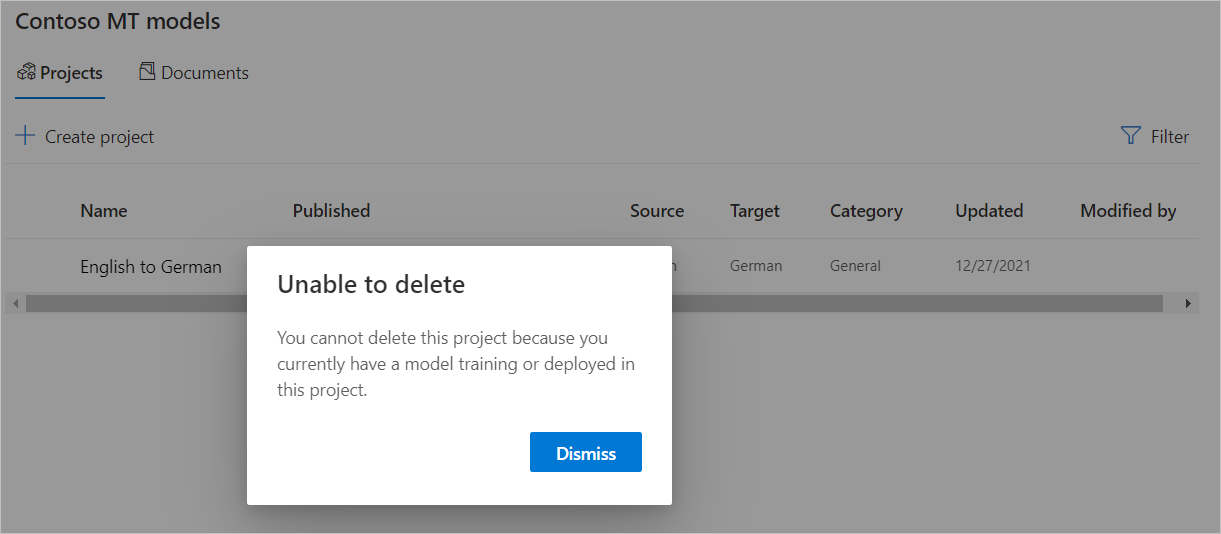
Volgende stappen
- Meer informatie over het beheren van projectdocumenten.
- Meer informatie over het trainen van een model.
- Meer informatie over het testen en evalueren van modelkwaliteit.
- Meer informatie over het publiceren van een model.
- Meer informatie over het vertalen met aangepaste modellen.